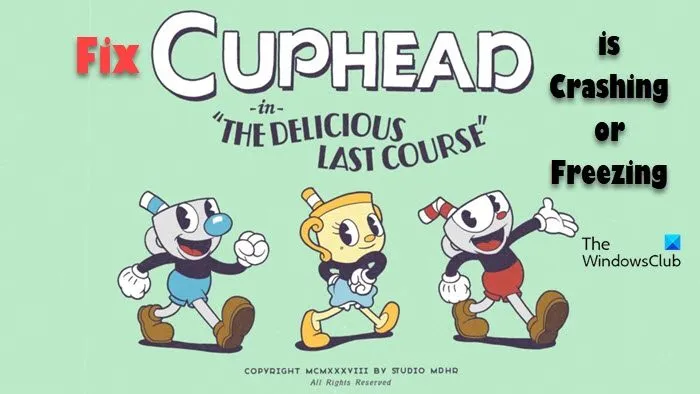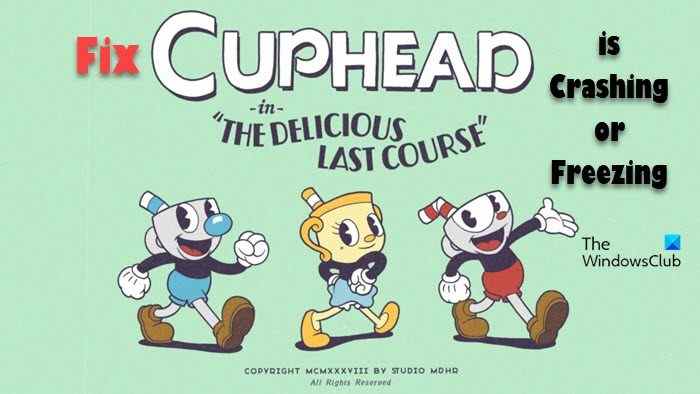Dans le tournage de genres de jeux vidéo, Cuphead a gagné un assez grand fan club. Cependant, certains joueurs ne peuvent pas jouer au jeu sans avoir de problèmes de compatibilité. Dans cet article, nous avons mentionné quelques solutions pour résoudre le problème. Donc si Cuphead : le délicieux dernier plat n’arrête pas de planter et de geler sur votre système, ce poste est pour vous.
Pourquoi Cuphead : The Delicious Last Course plante-t-il ?
L’une des raisons pour lesquelles il peut planter est qu’il n’est pas compatible ; soit vous utilisez un PC bas de gamme, soit vous avez un logiciel obsolète. Quel que soit le cas, vous trouverez une solution pour vous-même ci-dessous. Certaines autres raisons incluent des fichiers système corrompus, des applications d’overclocking, le manque d’autorisations, etc. Sans perdre plus de temps, passons au guide de dépannage.
Cuphead The Delicious Last Course plante ou se fige sur PC
Si Cuphead : The Delicious Last Course n’arrête pas de planter, tout d’abord, mettez à jour votre ordinateur. Et puis démarrez le processus de dépannage. Si le dépannage ne fonctionne pas, essayez les solutions proposées.
- Mettez à jour votre pilote graphique
- Exécutez votre jeu en tant qu’administrateur
- Vérifier l’intégrité du jeu
- Désactiver les superpositions
- Désactiver l’overclocking
- Paramètres graphiques inférieurs
- Réinstaller le jeu
Mettons-nous au travail.
1]Mettez à jour votre pilote graphique
Commencez avec une solution simple ; vérifie d’abord ton pilote graphique. Le pilote graphique mis à jour assure un gameplay fluide. Généralement, les pilotes graphiques sont mis à jour avec Windows. Cependant, s’il n’est pas mis à jour, vous pouvez mettre à jour votre pilote graphique manuellement ou utiliser un logiciel gratuit. Sélectionnez celui qui vous convient.
Si après la mise à jour du pilote, votre problème n’est pas résolu, passez à la solution suivante.
2]Exécutez votre jeu en tant qu’administrateur

Le plus souvent, un manque d’autorisation entraîne des problèmes de compatibilité dans un jeu. Il est donc fortement recommandé d’exécuter votre jeu en tant qu’administrateur. Pour ce faire, faites un clic droit sur le jeu et sélectionnez Exécuter le jeu en tant qu’administrateur. Cependant, cela deviendra fastidieux trop tôt car vous devrez le faire à chaque fois que vous jouerez.
- Pour gagner du temps, suivez les étapes pour exécuter votre jeu en tant qu’administrateur :
- Faites un clic droit sur Cuphead : le délicieux dernier plat ou Steam.
- Allez dans l’option Propriétés et cliquez sur le Compatibilité languette.
- Cliquez sur la case à côté de Exécutez le jeu en tant qu’administrateur.
- Sélectionnez le bouton OK.
Ouvrez votre jeu pour voir si le problème persiste ou non.
3]Vérifier l’intégrité du jeu

Le jeu peut planter ou se bloquer à cause de fichiers de jeu corrompus ou manquants. La vérification et la réparation des fichiers du jeu peuvent résoudre le problème et voici comment procéder :
- Lancez Steam et accédez à la bibliothèque.
- Faites un clic droit sur le jeu et cliquez sur l’option Propriétés.
- Dans l’onglet Fichiers locaux, cliquez sur Vérifier l’intégrité des fichiers du jeu.
Le processus peut prendre un certain temps, et une fois terminé, lancez votre jeu et recherchez tout type de problème. J’espère que vous ne rencontrerez pas ledit problème, mais si c’est le cas, consultez la solution suivante.
4]Désactiver les superpositions
Vous utilisez Discord pendant que vous jouez au jeu ? Si oui, cela peut être la raison pour laquelle votre jeu plante ou se bloque. Vous devriez désactiver l’option et voir si cela fonctionne. Pour ce faire, essayez ces étapes.
- Lancez Discord.
- Sélectionnez le bouton Cog pour accéder aux paramètres.
- Dans les paramètres d’activité, cliquez sur l’option Superposition de jeu.
- Désactivez la touche bascule à côté de Activer la fonction de superposition dans le jeu.
Si vous avez une autre superposition, comme NVIDIA ou Steam, désactivez-les également.
5]Désactiver l’overclocking
Si vous overclockez parallèlement au jeu, il y a de fortes chances que le jeu plante à cause de cela. La meilleure chose à faire dans cette situation serait de désactiver l’overclocking puis de redémarrer le jeu. Croisons les doigts, vous n’aurez pas à faire face deux fois à la même situation.
6]Paramètre graphique inférieur
Les paramètres graphiques élevés offrent une meilleure expérience de jeu, mais ils ont leurs inconvénients. Et l’un d’eux est des problèmes de compatibilité. donc si tel est le cas, vous pouvez définir les paramètres graphiques sur l’option Par défaut ou Faible et redémarrer simplement votre jeu.
7]Réinstallez le jeu
Enfin et surtout, si aucune des solutions mentionnées ci-dessus n’a pu résoudre les problèmes, essayez de le désinstaller. Maintenant, réinstallez-le à nouveau, car cela supprime les fichiers de jeu corrompus, l’installation de jeu corrompue ou tout problème lié à ces types.
Maintenant, commencez à jouer au jeu.
Comment réparer un Cuphead qui ne s’ouvre pas ?
Si Cuphead ne s’ouvre pas, essayez les solutions mentionnées dans cet article. Vous pouvez commencer par la première solution, puis descendre. Vérifiez également la configuration système requise mentionnée ci-dessous et assurez-vous que votre système est compatible.
Voici les configuration système requise pour exécuter Cuphead : Le délicieux dernier plat.
- SE : Windows 10
- Processeur: Intel Core2 Duo E8400
- Mémoire: 4 Go de RAM
- Graphique: 2 Go de VRAM ou plus
- DirectX : Variante 11
- Stockage: 2 Go d’espace disponible
C’est ça!
A lire aussi : New World n’arrête pas de planter ou de geler.